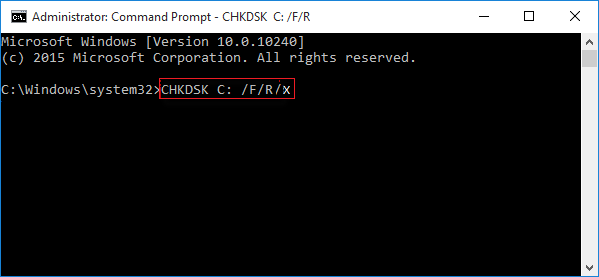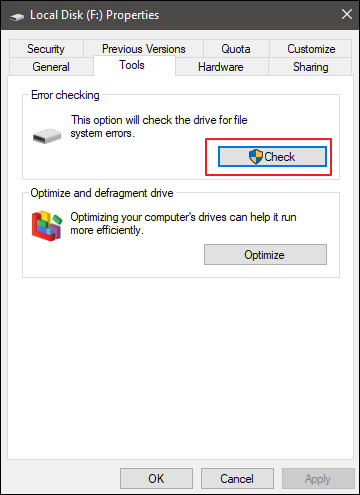/data-recovery-solution/recover-raw-drive.htmlأهم أسباب تلف القرص الصلب
هل تواجه مشكلة تلف القرص الصلب؟ هناك عدت أسباب قد تكون السبب في تلف القرص الصلب لجهاز الحاسوب الخاص بك ، وسنتعرف عليها في السطور التالية :
- قارئ وسائط محرك الأقراص غير صالح.
- فشل في التعرف على القرص الصلب.
- تحويل نظام الملفات إلى "RAW".
- قل يسأل نظام التشغيل ويندوز عما إذا كنت ترغب في تهيئة القرص الصلب عن طريق عرض نافذة تحذير التالية " disk not formatted.Do you want to format now?".
- احتواء أسماء الملفات على أحرف غريبة.
- رسالة " Sector not found".
يقوم جميع المستخدمين بحفظ بياناتهم المهم على القرص الصلب على الحاسوب ، وأحيانا قد يتعرض القرص الصلب إلى تلف، حيث تصبح كل محاولات دخول إلى القرص الصلب فاشلة ، ثم يطرح السؤال : هل هناك طريقة لإصلاح القرص الصلب واسترجاع البيانات المهمة؟ وكيف يتم ذلك؟ أحيانا يلجئ معظم المستخدمين الى إرسال أجهزتهم إلى مراكز صيانة متخصصة في ذلك ، لكن هذا قد يكلف الكثير من المال ، لذا فأن أفضل خيار ننصح به هو برنامج EaseUS لاستعادة البيانات وهو أفضل برنامج لاسترجاع الملفات المفقودة من القرص الصلب التالف بكل سهولة.
كيفية استرجاع الملفات المهمة من الأقراص الصلبة التالفة
يحتوي برنامح EaseUS على واجهة استخدام سهلة التعامل لاسترجاع الملفات والبيانات المهمة من القرص الصلب التالف بكل سهولة ، ويدعم جميع العلامات التجارية مثل : SanDisk, Samsung, Western Digital, وغيرها... إذا لم تتمكن من تشغيل الكمبيوتر بعد تلف القرص الصلب ، يمكنك إنشاء WinPE CD / DVD القابل للتشغيل من EaseUS لاستعادة البيانات المفقودة.
البرنامج يدعم عدة إصدارات من نظام التشغيل الويندوز ، مثل الويندوز10/8/7 ، كما أنه يمكنك من استرجاع ملفات نظام التشغيل بالكامل.
4 طرق لإصلاح القرص الصلب الثابت التالف على الويندوز
بعد استرجاع ملفاتك المهمة من القرص الصلب التالف ، هل ستقوم بالتخلص من الجهاز أو القرص الصلب التالف؟ لا تفعل ذلك ! ربما لا تزال لديك بعض الفرص لإصلاحه ، إليك بعض الطرق التي قد تساعدك في إصلاح تلف القرص الصلب :
الطريقة الأولى : الاستعانة بالأمر CHKDSK لإصلاح القرص الصلب التالف
إذا كان محرك القرص الثابت يحتوي على بارتيشن سيئ أو أخطاء داخلية ، فيمكن للقرص الصلب أن يتلف بسهولة.
وإذا كنت تجيد التعامل مع أمر CHKDSK ، فسيكون من السهل عليك إصلاح مشكلة تلف القرص الصلب ، دعونا نرى كيفية تشغيل CHKDSK وإصلاح محرك الأقراص الثابتة التالفة الآن:
- اضغط على Win + X ثم حدد "موجه الأوامر (المسؤول-Admin)".
- انقر فوق "yes" لبدء تشغيل موجه الأوامر كمسؤول- Administrator.
- أكتب: chkdsk واضغط على "Enter" للتحقق من الأخطاء في القرص الصلب التالف.
- اكتب: chkdsk D: / f / r / x للسماح CHKDSK بإصلاح محرك الأقراص. (وقم بتغيير حرف D بحرف معرف القرص الصلب التالف).
![fix the corrupted hard disk]()
إذا كان القرص الصلب الذي تريد إصلاحه هو قرص الذي المثبت عليه نظام التشغيل ، فسيسألك النظام عما إذا كنت تريد تشغيل الأمر قبل التمهيد ، اكتب "yes " واضغط على "Enter" لإعادة تشغيل الحاسوب ، سيتم تشغيل الأمر قبل تحميل نظام التشغيل ، مما يسمح له بالوصول الكامل إلى القرص وإصلاح القرص الصلب التالف.
الطريقة الثانية : تشغيل الفحص الشامل لإصلاح القرص الصلب التالف
- أفتح "This PC" ثم أنقر بزر الماوس الأيمن فوق القرص الصلب التالف وحدد "Properties".
- أنقر فوق أدوات "Tools" ثم "check" ثم "Check now".
- حدد التحقق من القرص الصلب المحلي قم أنقر "Start".
- أغلق جميع البرامج قيد التشغيل وحدد خيار السماح للنظام بالتمهيد.
- ثم في الأخير أعد تشغيل الحاسوب.
![check disk and fix the corrupted hard disk]()
إذا كان محرك الأقراص الخاص بك يحتوي على أقسام قطاعات سيئة ، فلا تقلق ! الأمر CHKDSK يمكنه إصلاح هذه المشكلة.
الطريقة الثالثة : إصلاح القرص الصلب التالف من خلال لوحة التحكم.
- اضغط على Win + X ، حدد لوحة التحكم "Control Panel".
- أنقر فوق النظام والأمان "System and Security" ثم علامة تبويب مركز العمل "Tab Action Center" ثم توسيع الصيانة وانقر فوق تشغيل المسح الضوئي "Run Scan".
- وفي الأخير أنقر فوق إعادة تشغيل.
![repair corrupted system hard drive]()
الطريقة الرابعة : استخدام مدير الملفات "File Manager" لإصلاح القرص الصلب التالف
- اضغط على Win+E لفتح مدير الملفات ، وأنقر بزر الفأرة الأيمن على القرص الصلب التالف على الجزء الأيمن.
- حدد الخصائص "Properties " وأنقر فوق الأدوات "Tools" ثم أنقر فوق "Check" ثم "Error Checking".
- أنقر فوق إصلاح القرص الصلب ، من أجل اكتمال الفحص لإصلاح أخطاء القرص الصلب.
الأن بعد استرجاع الملفات وإصلاح القرص الصلب التالف ، يمكنك إعادة استخدام القرص الصلب بكل أمان في حفظ بيناتك المهمة ، وتذكر أنه يمكنك تطبيق جميع هذه الحلول مع جميع أنواع الأقراص الصلبة وأجهزة التخزين الأخرى، مثل : مفتاح الـ USB ، بطاقات الذاكرة الخارجية ، وغيرها.
![]()
![]()
![]()
![]()
![]()
![]()